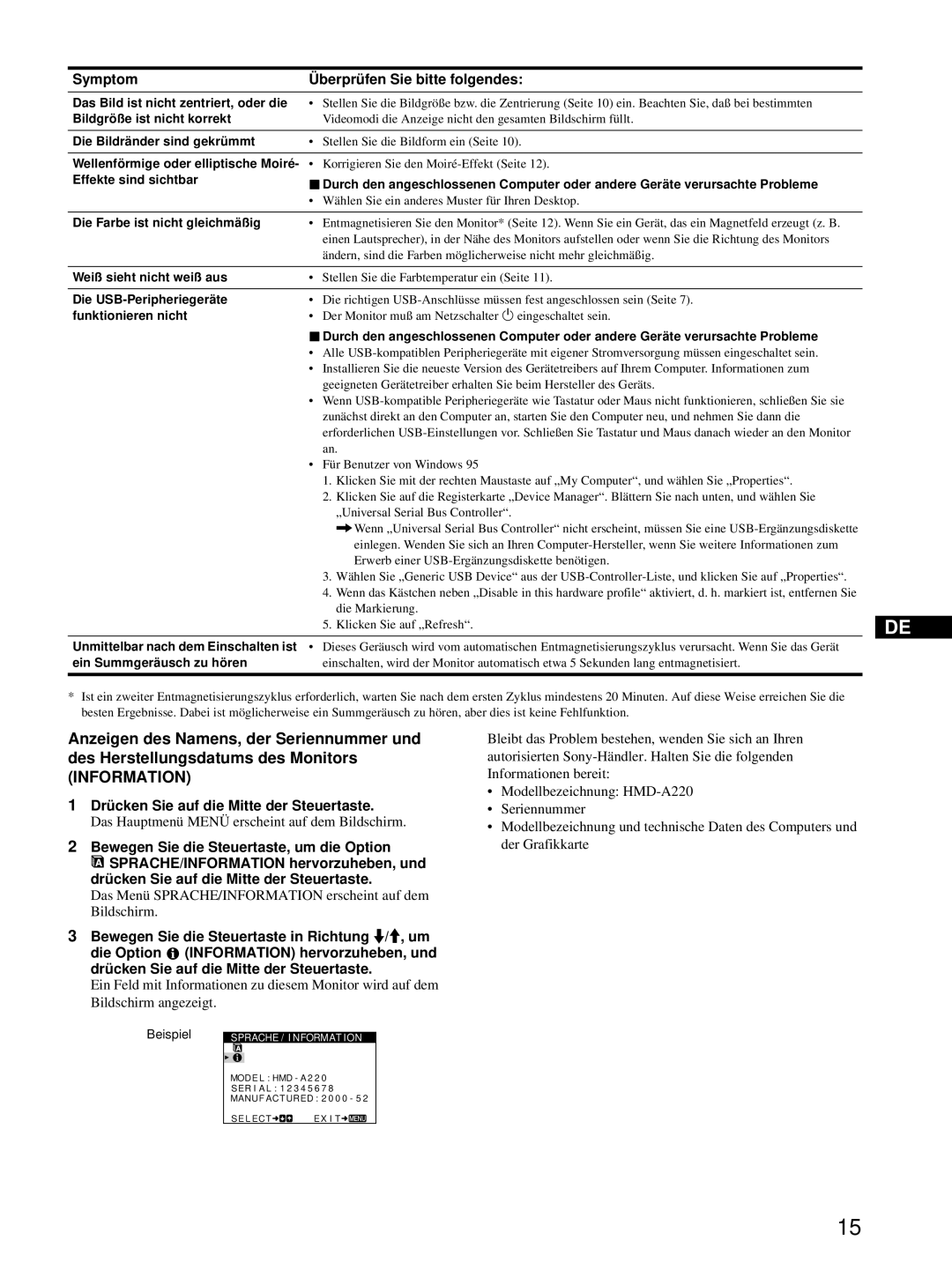Symptom | Überprüfen Sie bitte folgendes: |
| ||
Das Bild ist nicht zentriert, oder die | • Stellen Sie die Bildgröße bzw. die Zentrierung (Seite 10) ein. Beachten Sie, daß bei bestimmten | |||
Bildgröße ist nicht korrekt | Videomodi die Anzeige nicht den gesamten Bildschirm füllt. | |||
|
|
| ||
Die Bildränder sind gekrümmt | • Stellen Sie die Bildform ein (Seite 10). | |||
|
|
| ||
Wellenförmige oder elliptische Moiré- | • Korrigieren Sie den | |||
Effekte sind sichtbar | xDurch den angeschlossenen Computer oder andere Geräte verursachte Probleme | |||
| ||||
| • Wählen Sie ein anderes Muster für Ihren Desktop. | |||
|
|
| ||
Die Farbe ist nicht gleichmäßig | • Entmagnetisieren Sie den Monitor* (Seite 12). Wenn Sie ein Gerät, das ein Magnetfeld erzeugt (z. B. | |||
| einen Lautsprecher), in der Nähe des Monitors aufstellen oder wenn Sie die Richtung des Monitors | |||
| ändern, sind die Farben möglicherweise nicht mehr gleichmäßig. | |||
|
|
| ||
Weiß sieht nicht weiß aus | • Stellen Sie die Farbtemperatur ein (Seite 11). | |||
|
|
| ||
Die | • Die richtigen | |||
funktionieren nicht | • Der Monitor muß am Netzschalter | 1 eingeschaltet sein. | ||
| xDurch den angeschlossenen Computer oder andere Geräte verursachte Probleme | |||
| • Alle | |||
| • Installieren Sie die neueste Version des Gerätetreibers auf Ihrem Computer. Informationen zum | |||
| geeigneten Gerätetreiber erhalten Sie beim Hersteller des Geräts. | |||
| • Wenn | |||
| zunächst direkt an den Computer an, starten Sie den Computer neu, und nehmen Sie dann die | |||
| erforderlichen | |||
| an. |
|
|
|
| • Für Benutzer von Windows 95 |
|
|
|
| 1. Klicken Sie mit der rechten Maustaste auf „My Computer“, und wählen Sie „Properties“. | |||
| 2. Klicken Sie auf die Registerkarte „Device Manager“. Blättern Sie nach unten, und wählen Sie | |||
| „Universal Serial Bus Controller“. | |||
| ,Wenn „Universal Serial Bus Controller“ nicht erscheint, müssen Sie eine | |||
| einlegen. Wenden Sie sich an Ihren | |||
| Erwerb einer | |||
| 3. Wählen Sie „Generic USB Device“ aus der | |||
| 4. Wenn das Kästchen neben „Disable in this hardware profile“ aktiviert, d. h. markiert ist, entfernen Sie | |||
| die Markierung. |
|
|
|
| 5. Klicken Sie auf „Refresh“. |
|
| DE |
Unmittelbar nach dem Einschalten ist | • Dieses Geräusch wird vom automatischen Entmagnetisierungszyklus verursacht. Wenn Sie das Gerät | |||
ein Summgeräusch zu hören | einschalten, wird der Monitor automatisch etwa 5 Sekunden lang entmagnetisiert. | |||
|
|
|
|
|
*Ist ein zweiter Entmagnetisierungszyklus erforderlich, warten Sie nach dem ersten Zyklus mindestens 20 Minuten. Auf diese Weise erreichen Sie die besten Ergebnisse. Dabei ist möglicherweise ein Summgeräusch zu hören, aber dies ist keine Fehlfunktion.
Anzeigen des Namens, der Seriennummer und des Herstellungsdatums des Monitors
(INFORMATION)
1Drücken Sie auf die Mitte der Steuertaste.
Das Hauptmenü MENÜ erscheint auf dem Bildschirm.
2Bewegen Sie die Steuertaste, um die Option
![]()
![]() SPRACHE/INFORMATION hervorzuheben, und drücken Sie auf die Mitte der Steuertaste.
SPRACHE/INFORMATION hervorzuheben, und drücken Sie auf die Mitte der Steuertaste.
Das Menü SPRACHE/INFORMATION erscheint auf dem Bildschirm.
3Bewegen Sie die Steuertaste in Richtung m/M, um
die Option ![]() (INFORMATION) hervorzuheben, und drücken Sie auf die Mitte der Steuertaste.
(INFORMATION) hervorzuheben, und drücken Sie auf die Mitte der Steuertaste.
Ein Feld mit Informationen zu diesem Monitor wird auf dem Bildschirm angezeigt.
Beispiel |
|
|
| ||
SPRACHE / I NFORMAT ION | |||||
|
|
| |||
|
|
|
|
| |
| MODE L : HMD - A 2 2 0 |
| |||
| SER I A L : 1 2 3 4 5 6 7 8 |
| |||
| MANUF ACTURED : 2 0 0 | 0 - 5 2 | |||
| SE L ECT | EX I T |
| ||
Bleibt das Problem bestehen, wenden Sie sich an Ihren autorisierten
•Modellbezeichnung:
•Seriennummer
•Modellbezeichnung und technische Daten des Computers und der Grafikkarte
15